Vraćanje vaše najnovije sigurnosne kopije iPhonea može oporaviti sve izbrisane bilješke. Vaše bilješke se vraćaju u aplikaciju Notes bez obzira na to koristite li iCloud ili iTunes program na računalu kao rezervni resurs. Upotrijebite značajku vraćanja iPhonea za pristup i vraćanje sigurnosne kopije iClouda putem bežične mreže. Ako za sigurnosno kopiranje uređaja koristite desktop verziju iTunesa, upotrijebite značajku Vrati iz sigurnosne kopije da biste dohvatili svoje izbrisane bilješke.
Upozorenje
Trebaš natrag gore vaš iPhone prije nego što možete koristiti značajku iCloud ili iTunes Backup za vraćanje izbrisanih bilješki.
Koristite iCloud sigurnosnu kopiju
Korak 1
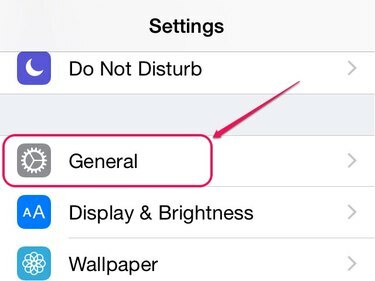
Zasluga slike: Slika ljubaznošću Applea
Otvori Postavke aplikaciju i odaberite Općenito za otvaranje zaslona Opće postavke.
Video dana
Korak 2

Zasluga slike: Slika ljubaznošću Applea
Dodirnite Resetiraj na dnu ekrana.
Korak 3
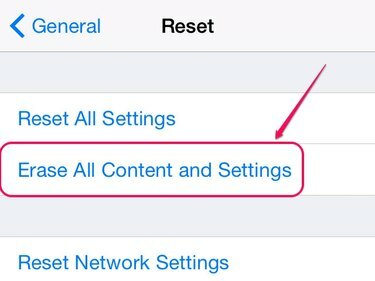
Zasluga slike: Slika ljubaznošću Applea
Odaberite Izbrišite sav sadržaj i postavke s popisa opcija.
Upozorenje
Korištenje opcije Izbriši sav sadržaj i postavke vraća vaš iPhone na tvorničke postavke. Sve vaše aplikacije, mediji, osobni podaci i postavke brišu se kada se proces završi. Napravite drugu sigurnosnu kopiju iCloud ili iTunes prije početka operacije vraćanja.
4. korak
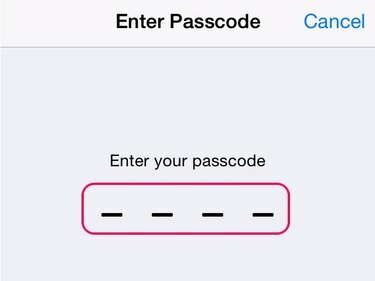
Zasluga slike: Slika ljubaznošću Applea
Unesite šifru koju ste postavili da zaštitite svoj iPhone. Ako niste postavili a pristupni kod, zaslon Unesite lozinku se ne pojavljuje.
Savjet
Ako ste aktivirali iOS Ograničenja, također morate unijeti svoj pristupni kod za ograničenja kada se to od vas zatraži.
Korak 5
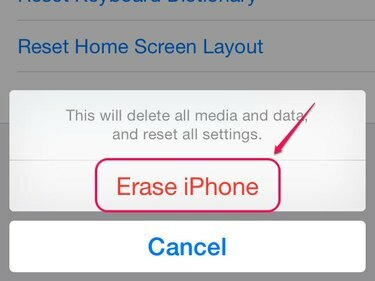
Zasluga slike: Slika ljubaznošću Applea
Odaberi Izbrišite iPhone za pokretanje postupka vraćanja i otvaranje pomoćnika za postavljanje.
Korak 6
Dodirnite Povucite za postavljanje a zatim slijedite upute na svakom zaslonu dok ne dođete do Postavite iPhone zaslon.
Odaberi Vraćanje iz iCloud sigurnosne kopije, odaberite iCloud sigurnosnu kopiju koju želite vratiti, a zatim dovršite pomoćnika za postavljanje da biste vratili izbrisane bilješke.
Koristite iTunes sigurnosnu kopiju
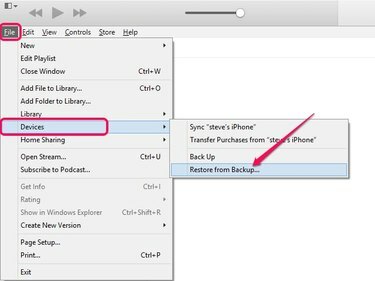
Zasluga slike: Slika ljubaznošću Applea
Pristupite iTunes sigurnosnoj kopiji pohranjenoj na vašem računalu putem iTunes programa.
- Povežite svoj iPhone s računalom i otvorite iTunes program.
- pritisni Alt ključ, otvorite Datoteka izbornik i odaberite Uređaji s padajućeg izbornika.
- Klik Vrati iz sigurnosne kopije a zatim odaberite sigurnosnu kopiju koju želite koristiti. Kliknite na Vratiti i pričekajte da se sigurnosna kopija prenese na vaš iPhone.
- Otvori Bilješke aplikaciju za pregled vaših obnovljenih bilješki.
Upozorenje
Nemojte odspajati svoj iPhone s računala dok se proces sinkronizacije ne završi.



